Розробка уроку "Форматування комірок"
Розробка уроку з теми: Форматування комірок».
Мета:
Навчальна.
Вивчити і закріпити основні навички роботи під час форматування комірок.
Формування умінь і навичок, що носять у сучасних умовах загальнонауковий і загально інтелектуальний характер.
Розвиваюча.
Розвиток логічного мислення, розширення кругозору.
Розвиток у школярів теоретичного, творчого мислення, а також формування операційного мислення, спрямованого на вибір оптимальних рішень.
Виховна.
Розвиток пізнавального інтересу, виховання інформаційної культури.
Розробка уроку з теми: Форматування комірок: панель інструментів або команди меню «Формат, Ячейки».
Мета:
Навчальна.
- Вивчити і закріпити основні навички роботи під час форматування комірок.
- Формування умінь і навичок, що носять у сучасних умовах загальнонауковий і загально інтелектуальний характер.
Розвиваюча.
- Розвиток логічного мислення, розширення кругозору.
- Розвиток у школярів теоретичного, творчого мислення, а також формування операційного мислення, спрямованого на вибір оптимальних рішень.
Виховна.
- Розвиток пізнавального інтересу, виховання інформаційної культури.
План уроку:
1. Організаційний момент.
2. Фронтальне опитування.
3. Самостійна робота на картках .
4. Пояснення нового матеріалу.
5. Перегляд презентації «Форматування табличних документів».
6. Практична робота (під час практичної роботи фізкультхвилинка).
6. Підведення підсумків.
7. Домашнє завдання.
Хід уроку:
1. Організаційний момент.
Сьогодні на уроці ми продовжимо роботу в Excel і розглянемо форматування комірок . Але спочатку перевіримо пройдений матеріал.
2. Фронтальне опитування.
Що таке електронна таблиця?
Які функції і призначення електронних таблиць?
Як завантажити електронну таблицю Ecxel?
3. Самостійна робота на картках .
А тепер перевіримо ваше уміння розгадувати кросворди.
І варіант
По горизонталі:
B2 - Колонку, рядок і клітинку, в якій знаходиться табличний курсор, називають - активна.
A7 - Документ - об'єкт обробки MS Excel, файл з довільним ім'ям і розширенням .XLS.
По вертикалі:
A5 - Рядок - всі комірки, розташовані на одному горизонтальному рівні.
B1 - Документ - об'єкт обробки MS Excel, з довільним ім'ям і розширенням .XLS- файл.
C2 - Місце перетину стовпця і рядка. Комірка
G1 - Документи, що створюються у середовищі Excel, називають книга.
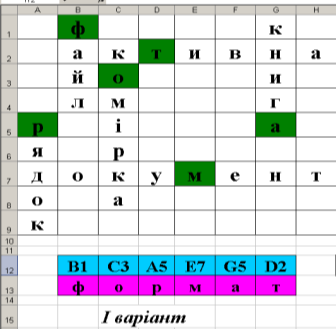
ІІ варіант
По горизонталі:
A2 - Адреса - позначення комірки, у якому вказується відповідний стовпець і рядок.
По вертикалі:
A2 - Аркуш — складається з колонок і рядків.
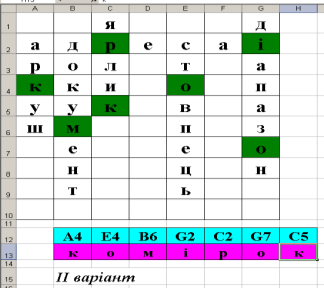 B2 - Документ - об'єкт обробки MS Excel, файл з довільним ім'ям і розширенням .XLS .
B2 - Документ - об'єкт обробки MS Excel, файл з довільним ім'ям і розширенням .XLS .
C1 -За допомогою даного об'єкта, з Робочого столу можна запустити програму Mіcrosoft Excel. Ярлик.
E2 - Стовпець - всі комірки, розташовані в одному вертикальному ряді таблиці.
G1 - Діапазон - група суміжних комірок, що може складатися з однієї комірки, рядка (або її частини), стовпця (або його частини), а також із сукупності комірок, що охоплюють прямокутну область таблиці.
4. Пояснення нового матеріалу.
Форматування комірок.
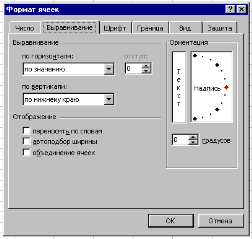 Забезпечується багатий набір опцій форматування даних в комірці, включаючи зміну шрифту, кегля, стилю, вирівнювання, візерунка і додавання обрамлення.
Забезпечується багатий набір опцій форматування даних в комірці, включаючи зміну шрифту, кегля, стилю, вирівнювання, візерунка і додавання обрамлення.
Зміна ширини стовпців і висоти рядків
Можна змінювати ширину стовпців і висоту рядків за допомогою миші (помістивши покажчик миші на праву границю заголовка стовпця або на нижню границю заголовка рядка), команд меню або автоматично.
Уведення точних значень ширини стовпця і висоти рядка здійснюється в діалогових вікнах "Ширина стовпця" ("Формат/ Столбец/ Ширина") і "Висота рядка" ("Формат/Строка/Высота").
Вирівнювання даних
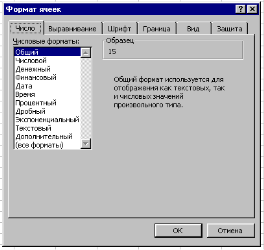 Застосовується безліч способів вирівнювання даних, включаючи вертикальне, горизонтальне або по центрі стовпця для зміни зовнішнього вигляду даних робочого листа. Можна встановити перенос за словами. Усе це можна робити через "Формат/ Ячейки/ Выравнивание".
Застосовується безліч способів вирівнювання даних, включаючи вертикальне, горизонтальне або по центрі стовпця для зміни зовнішнього вигляду даних робочого листа. Можна встановити перенос за словами. Усе це можна робити через "Формат/ Ячейки/ Выравнивание".
У числових даних додатково встановлюється число десяткових знаків і роздільник груп розрядів через "Формат/Ячейка/Число".
Обрамлення виділеного діапазону і заливання
Обрамлення і заливання застосовне до виділеного діапазону і виробляється за допомогою клавіш "границі" і "Колір заливання" панелі форматування.
Можливий вибір різних типів обрамлення.
Можна змінити обрамлення за допомогою команди "Формат/Ячейки/Граница". Вибирається колір, тип ліній, указати до якої границі це повинно відноситися.
Форматувати комірки можна також за допомогою “Панелі інструментів” Форматирование (Вид/Панели инструментов/ Форматирование), що зазвичай містить 17 кнопок, призначених для форматування таблиць:
- вибір типу шрифту і
- його розміру;
- призначення стилю тексту: напівжирний;
- курсив;
- підкреслення;
- вирівнювання тексту в комірках: по лівому краю;
- по центру;
- по правому краю,
- центрування тексту у виділеній області з декількох комірок;
- задання форматів чисел: валюти,
- відсотків,
- поділ пробілом кожних трьох розрядів,
- збільшення і
- зменшення числа десяткових знаків з кожним натисканням на одиницю;
- вибір стилю обрамлення комірок,
- кольору тла і
- кольору тексту в комірках.
5. Перегляд презентації «Форматування табличних документів».
А зараз перегляньте будь-ласка презентацію, що знаходиться у вас на Робочому столі в папці Ecxel.
6. Практична робота.
А тепер перейдемо до нашої практичної роботи. Я просив кожного з вас на сьогоднішній урок продумати свою автобіографію, щоб ви могли деякі її пункти оформити за допомогою електронних таблиць. Під час створення автобіографії ви повинні врахувати числові формати комірок. Закінчивши роботу ви скопіюєте свою роботу на диск D центральної машини. Кращі роботи ми роздрукуємо.
7. Підведення підсумків.
8. Домашнє завдання. § 50. Заповнити дані для підрахунку сплати за електроенергію. Продумати формули для обрахунку кількості кіловат і оплати за електроенергію за місяць.
|
№ |
Покази |
Покази |
Кількість |
Вартість кіловат-години |
Оплата за електро- |
|
1 |
|
|
|
|
|
|
2 |
|
|
|
|
|
|
3 |
|
|
|
|
|
|
. |
….. |
….. |
……. |
….. |
……. |
|
11 |
|
|
|
|
|
|
12 |
|
|
|
|
|
|
|
|
|
|
Всього за рік |
|


про публікацію авторської розробки
Додати розробку
